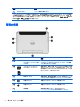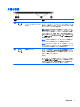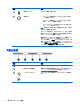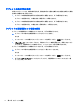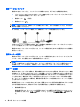User Guide (Windows Embedded)
システム情報の確認
タブレットの下端または裏面に重要なシステム情報が貼付されています(一部のモデルのみ)。この
情報は、日本国外でタブレットを使用するとき、または HP のサポート窓口にお問い合わせになると
きに必要になる場合があります。
●
シリアル番号
●
製品番号
●
規定情報
タブレットの設定の変更
[コントロール パネル]の起動
以下の方法のどれかを使用して、[コントロール パネル]を起動することができます。
▲
タスクバーの Windows アイコンを右クリックし、メニューから[コントロール パネル]を選択しま
す。
ヒント:タッチ スクリーン上
で目的の場所を押し続けることで
、右クリックを
実行することもで
きます。
▲
チャーム バーを開き、[設定]→[コントロール パネル]の順に選択します。
▲
スタート画面で、「コントロール パネル」と入力し、検索結果に表示される[コントロール パネ
ル]をクリックします。
[コントロール パネル]の表示の変更
初期設定の[コントロール パネル]の表示は、大きいアイコンです。カテゴリ モードに表示を変更する
こともできます。
[コントロール パネル]の表示を変更するには、以下の操作を行います。
1. [スタート]ボタンをクリックし、[コントロール パネル]を選択します。
2. [表示方法]メニューで、[カテゴリ]を選択します。
3. 大きいアイコンでの表示に戻すには、[表示方法]メニューで[大きいアイコン]を選択します。
タブレットの画面輝度の調整
画面の輝度を調節するには、以下の操作を行います。
1. タッチ スクリーンの右端からスワイプしてチャームを表示してから、[設定]をタップします。
2. 右下にある[ディスプレイ]アイコンをタップします。画面輝度を制御する垂直スライダーが表示
されます。
注記:Windows デスクトップで、タスクバーの右端の通知領域にある[電源メーター]アイコン→[画面
の明るさの調整]の順にタップし、画面下部で[画面の明るさ]の横にあるスライダーを動かすこともで
きます。
システム情報の確認
7